2023-07-12 08:34
系统城教小白Windows11如何删除/注销用户的邮件帐户
Win11是微软新推出不久的系统,功能、界面与Win10系统有很大的差异,用户们还不熟悉操作。那Win11系统如何删除/注销用户的邮件帐户呢?下面我们就来看看具体的操作。
操作步骤如下:
1、按键盘上的Windows键并键入邮件。
2、然后,按Enter键打开邮件应用程序。
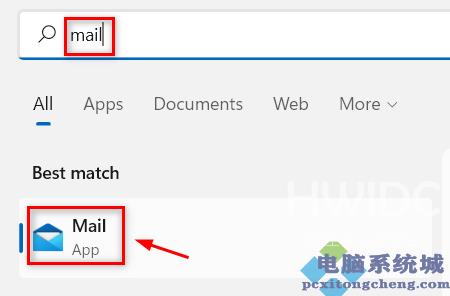
3、转到邮件应用程序窗口左上角的设置图标(三个水平线)。
4、然后,右键单击要注销的邮件帐户。
5、从上下文菜单中选择帐户设置选项,如下所示。
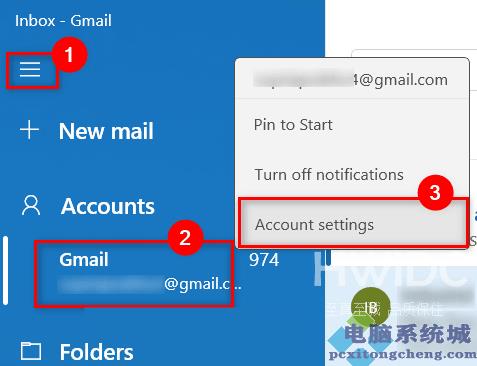
6、然后,选择从此设备中删除帐户选项,如下面的屏幕截图所示。
注意:-这是目前从邮件应用程序退出的唯一选项。
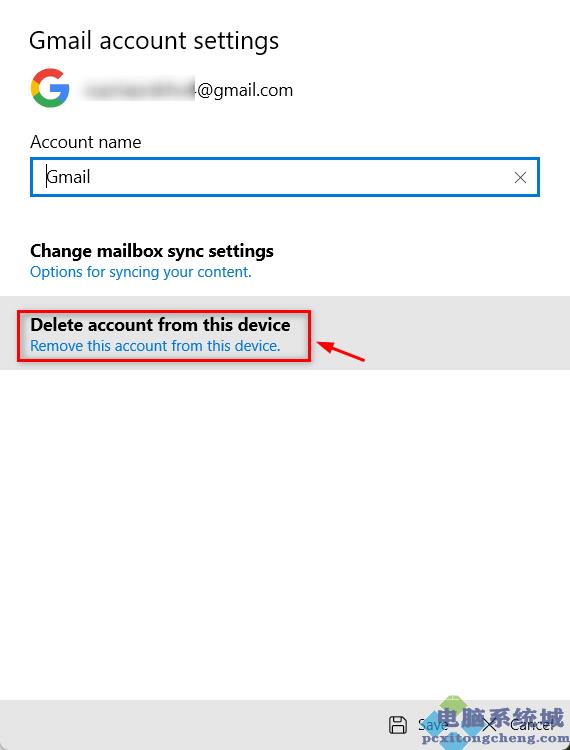
7、最后,单击窗口底部的删除按钮继续。
这将从您系统上的邮件应用程序中删除邮件帐户。
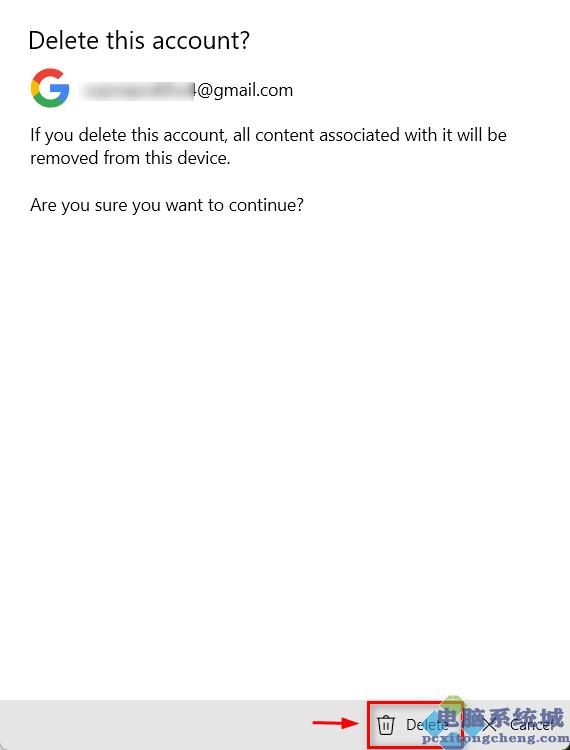
8、完成后,您将在下一个窗口中收到一条已成功删除的消息。
9、单击完成按钮关闭窗口。
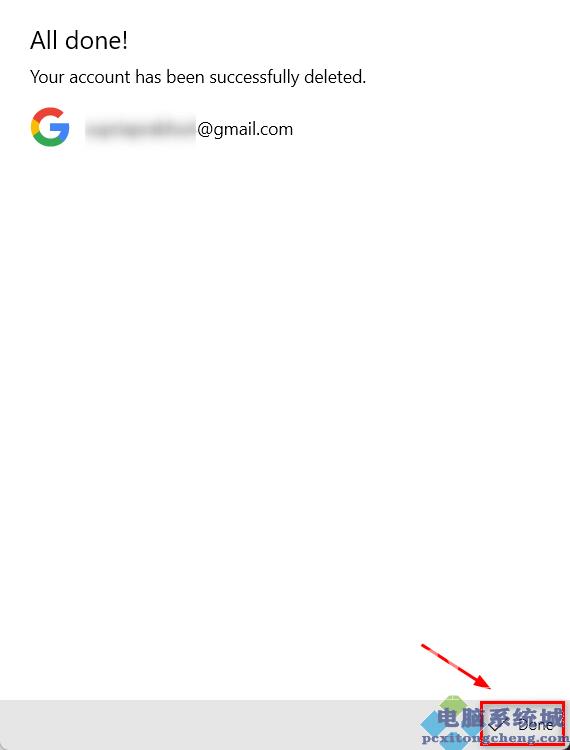
现在您已成功从 Windows 11 系统上的邮件应用程序中删除/注销您的邮件帐户。
【本文由:香港云服务器 http://www.558idc.com/ne.html网络转载请说明出处】阅读本文的人还阅读:
系统之家u盘装机大师教小白Windows11系统的保留空间要怎么关闭